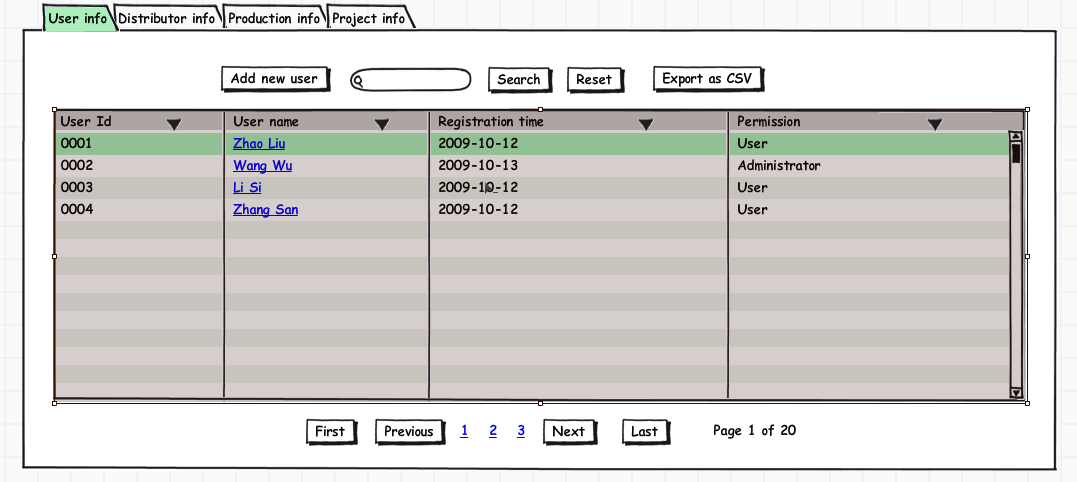Balsamiq 介绍
79个美刀的东东,花起来一定心痛。还好超级可爱的作者还提供了别的方法来获得注册码。
1. 要是公司买了他们的其他产品,可以管你们公司的管理员要一个免费的注册码。
2. 如果你在做任何好事 ,非营利机构,慈善机构,开源社区贡献,等等等等都可以要到一个注册码。
3. 再来就是我干的坏事了,如果你在写技术/软件博客,或者是这方面记者的话,写篇文章帮他们推荐下这个软件,也可以搞到一个。作者也说了,Reviews
才是对他们最重要的东西。
4. 如果你向至少15个人展示这个软件,比如在会议上等等,给作者发邮件也可以拿到注册码。
5. 还有还有如果你是高中老师的话,把你学校,班级的名字,以及班上有多少学生发给作者,好心的作者哥哥也会把注册码发给你。
6. 大学老师和学生就拿不到免费的了,但是如果有10份以上的订单,作者会给到50%的折扣哦。
看看其实想弄到注册码其实还蛮容易的,所以请大家不要为了一个注册码去欺骗这么可爱的作者哥哥。写个blog也不是很难的事情了。下面就是我的试用手记咯:
1. 网页版的和桌面版的差别感觉不是很大,每隔五分钟会跳出来一个没有注册的框框,长时间用有点小烦躁。
2. 桌面版没有注册的时候不能保存文件,但是可以使用和网页版一样的办法,Export整个mockup,然后保存在文本文件里面,用的时候再Import回去。也可以把整个mockup导出成一个png的文件做demostration用了。
3. 默认的字体和铅笔画的风格还不错,但是因为默认的字体不支持中文,所以得勾上"View->Use System Fonts"这个选项,字会变的比较丑,但是至少中文是可以输入了。
4. Quick Add的搜索栏还蛮好用的,要什么控件直接在里面打个名字就可以了。像text, check box, table什么的,就不用自己去找了。
5. 点控件蹦出来的Property Inspector刚开始会觉得比较烦躁,但是里面有很多好玩的用处。比如可以把一个tab项选中,之后就会看到这个tab项变成绿色了。或者把一个按钮disable掉,就把这个按钮变成灰色了。在做演示的时候就能更加直观显示出控件的状态。当然每个控件的属性都会不太一样了,要看大家自己去挖掘了。
6. 对一些关系很紧密的控件,比如label和text input,可以把它们分成组,这样移动的时候就可以一起移动了,不会需要手动调整相对位置了。其实给我感觉整个软件的自动对齐都做得很不错, 除了有一般的上下左右对齐之外,还有一根中线对齐。对一些大小不一致的控件这个功能就很好用。
7. 有个小tips,表格里面可以用check box或者radio button。分别只要输入一个[]和一个()就可以了。非常形象。要是选中状态的话,则是在里面写个x就可以了,像[x]或者(x).其他的时候[]括起来的东西会变成蓝色,带下划线,就是链接的形式了。
8. 要插入icon的时候,点那个icon search,会出来一个Icon Library。然后下面的XS, S, M, L滚动条是调整icon的大小的。
先就写这些吧,上一张工作状态的图。。。
----------------------------------------------
我的血管里
流淌着
自由的血液